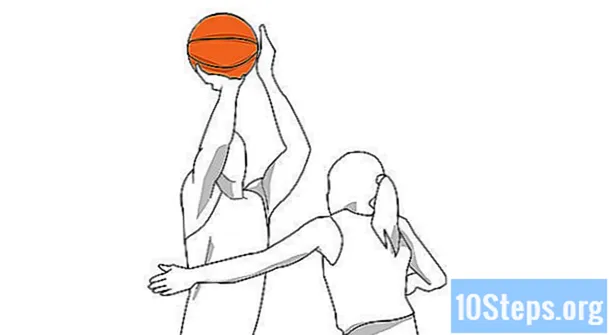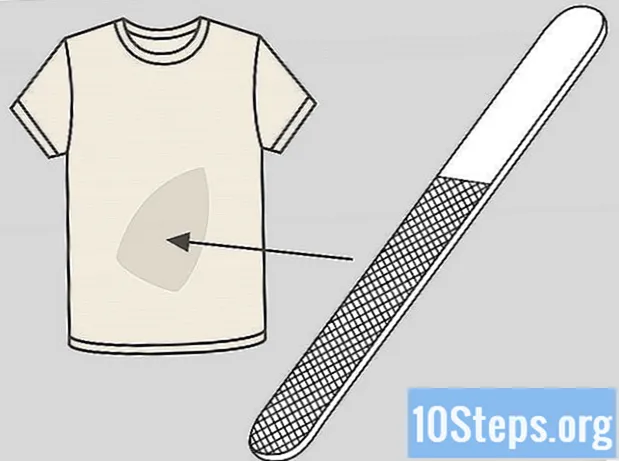Contenuto
Se sul tuo netbook è installato Windows 7 Starter Edition, potresti essere frustrato dal fatto che non riesci a cambiare lo sfondo. Poiché non esiste un modo integrato per cambiare lo sfondo, ci sono modi per aggirare questa restrizione. Leggi questo articolo per imparare a usare qualsiasi immagine come sfondo.
Passi
Metodo 1 di 2: installa un programma di terze parti
Scarica un programma per cambiare lo sfondo. Ci sono diverse opzioni gratuite disponibili su Internet. L'opzione più popolare è Oceanis. Potete scaricarlo qui. Oceanis è un programma gratuito e non è stato segnalato per la presenza di virus e malware. Questo articolo parlerà esclusivamente di lui.

Estrai il file ZIP. Il file .zip che hai scaricato contiene un file .exe. Per estrarlo, fai clic con il pulsante destro del mouse sul file .zip e seleziona "Estrai tutto ...". Ti verrà chiesto da dove desideri estrarre i file. Trascina il nuovo Oceanis_Change_Background_W7.exe sul desktop.
Esegui il file. Fare doppio clic sul file Oceanis_Change_Background_W7.exe. Il tuo computer si riavvierà automaticamente. Al termine del riavvio, vedrai che lo sfondo è stato modificato in quello predefinito di Oceanis.
Apri Oceanis. Apri il collegamento Oceanis Cambia sfondo di Windows 7. In questo modo si aprirà il programma Oceanis, che ti consentirà di cercare nuove immagini di sfondo sul tuo computer.- Seleziona la casella accanto alle varie immagini per creare una presentazione sul desktop. È possibile modificare le impostazioni della presentazione.
Metodo 2 di 2: modifica del registro
Apri regedit. Questo programma ti consentirà di modificare le voci nel registro di Windows. Fare clic sul menu Start e digitare "regedit" nella barra di ricerca. Seleziona regedit dall'elenco di programmi visualizzato.
- Fai molta attenzione quando lavori su regedit, poiché la modifica di valori errati può rendere inutilizzabile il tuo computer.
- Vai alla cartella corretta. Nella casella a sinistra, seleziona l'albero HKEY_CURRENT_USER. Nell'elenco delle directory, seleziona "Pannello di controllo". Nella struttura "Pannello di controllo", seleziona "Desktop".
Cambia il percorso dello sfondo. Dopo aver selezionato il "Desktop", trova una voce denominata Wallpaper e fai doppio clic su di essa. Nel campo, inserisci il percorso della nuova immagine di sfondo.
- Esempio: "C: Users John Pictures new_wallpaper.webp".
Modifica le autorizzazioni. Fare clic con il pulsante destro del mouse sulla cartella Desktop. Fare clic sull'opzione Autorizzazioni. Seleziona "Avanzate" e poi "Proprietario". Nella casella "Cambia proprietario in", evidenzia il tuo nome (dovrebbero esserci solo il tuo nome e l'amministratore) e fai clic su "OK".
- Fare nuovamente clic su "Avanzate". Deseleziona la casella "Includi autorizzazioni ereditate dal genitore dell'oggetto ...". Quando richiesto, fare clic su "Rimuovi".
- Fare clic su Aggiungi. Digita "Tutti" nel campo e fai clic su "OK". Abilita "Controllo lettura" e fai clic su "OK". Fare clic su "OK" nella finestra successiva.
- Evidenzia la nuova voce "Tutti" e seleziona l'opzione "Consenti lettura". Fare clic su "OK".
Riavvia il tuo computer. Dopo il riavvio, dovresti vedere il tuo nuovo sfondo.